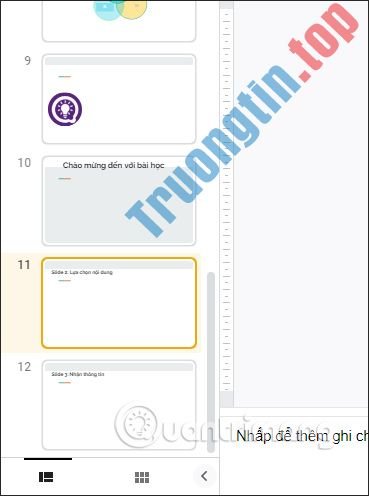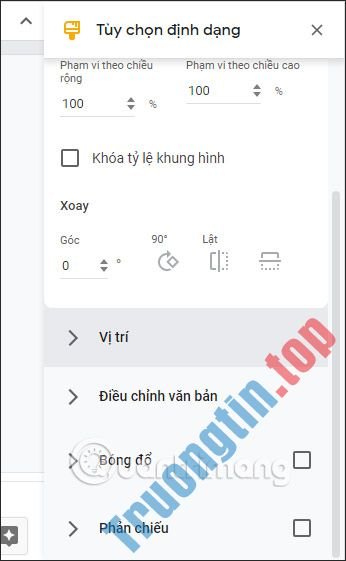Việc tạo mục lục Google Slides sẽ giúp việc di chuyển tới các mục nội dung trong slide thuyết trình nhanh hơn, tương tự như việc tạo mục lục trong PowerPoint. Khi bạn công chiếu ở bất kỳ vị trí thì nào thì chỉ cần sử dụng mục lục để truy cập tới những địa thế khác nhanh chóng. Bài viết dưới đây sẽ hướng dẫn tạo mục lục trong Google Slides.
Hướng dẫn tạo mục lục trong Google Slides
Bước 1:
Trước hết bạn tạo nội dung trong Google Slides như bình thường. Sau đó chúng ta sẽ cần tạo 1 slide riêng để viết nội dung mục lục vào đó.
Trong trường hợp bạn chọn 1 slide trống thì sử dụng Text box để tạo khung viết nội dung.

Bước 2:
Di chuyển slide mục lục lên trên cùng, rồi nhấn Xem và chọn Chế độ xem lưới để hiển thị các lưới trong slide hoặc Hiển thị thước phim để xem những hình thu nhỏ của slide bên trái giao diện.

Bước 3:
Để tạo slide trong Google Slides thì bạn sẽ được 2 cách thi hành khác nhau.
Tạo mục lục Google Slides bằng liên kết
Đầu tiên tại phần chèn mục lục bạn bấm vào mục Chèn rồi nhấn tiếp vào biểu trưng link để chèn liên kết nội dung.

Lúc này hiển thị giao diện để chúng ta chọn nội dung chèn vào slide, ở đây bạn nhấn vào Trang trình bày trong bản trình bày này ở bên dưới hộp tùy chọn.

Khi đó chúng ta sẽ nhìn thấy danh sách mọi thứ các slide hiện có, bạn bấm vào slide muốn sử dụng làm mục lụ c rồi di vào khung Text box.

Kết quả chúng ta sẽ được mục lục như dưới đây.

Tạo mục lục Google slide bằng văn bản chèn liên kết tới slide
Trong tình huống slide không có tiêu đề hoặc chúng ta muốn tự tạo tiêu đề khác cho slide thì bạn cũng cũng có thể có thể viết tiêu đề rồi chèn link liên kết tới các slide.
Chúng ta sẽ viết mục lục cho mỗi slide , sau đó bôi đen rồi chọn biểu trưng liên kết ở phía trên.

Hiển thị giao diện để bạn cũng lựa chọn kiểu nội dung chèn vào chữ, chúng ta nhấn T rang trình bày trong văn bản này .

Sau đó chúng ta cũng chọn lựa slide muốn chèn vào liên kết này và đã được kết quả mục lục như dưới đây.
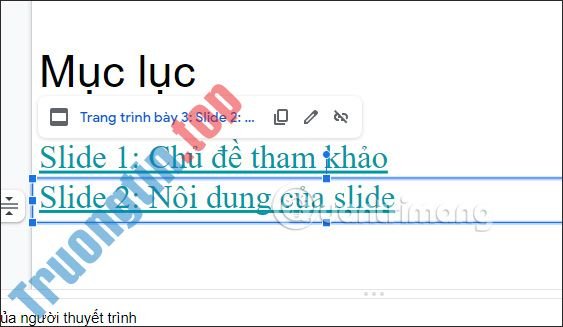
Bây giờ bạn chỉ cần chạy slide như bình thường. Khi trong giao diện slide mục lục, bấm vào nội dung nào đó thì slide nội dung được tự động chuyển tiếp.
Video hướng dẫn tạo mục lục trong Google Slides
tạo mục lục trong Google Slides,cách tạo mục lục trong Google Slides,hướng dẫn tạo mục lục trong Google Slides,tạo mục lục Google Slides,chèn mục lục trong Google Slides
Nội dung Cách tạo mục lục trong Google Slides được tổng hợp sưu tầm biên tập bởi: Tin Học Trường Tín. Mọi ý kiến vui lòng gửi Liên Hệ cho truongtin.top để điều chỉnh. truongtin.top tks.
Bài Viết Liên Quan
Bài Viết Khác
- Sửa Wifi Tại Nhà Quận 4
- Cài Win Quận 3 – Dịch Vụ Tận Nơi Tại Nhà Q3
- Vệ Sinh Máy Tính Quận 3
- Sửa Laptop Quận 3
- Dịch Vụ Cài Lại Windows 7,8,10 Tận Nhà Quận 4
- Dịch Vụ Cài Lại Windows 7,8,10 Tận Nhà Quận 3
- Tuyển Thợ Sửa Máy Tính – Thợ Sửa Máy In Tại Quận 4 Lương Trên 10tr
- Tuyển Thợ Sửa Máy Tính – Thợ Sửa Máy In Tại Quận 3
- Dịch Vụ Sửa Máy Tính Đường Phó Cơ Điều Quận 11
- Cách dùng công cụ Draw trên PowerPoint
- Top 10 Công Ty Thay Mực Máy In Xerox Ở Tại Quận 1 Tphcm
- Mời nhận Deponia: The Complete Journey, game phiêu lưu giải đố giá 29,99USD, đang miễn phí
- Dịch Vụ Lắp Đặt Đồng Hồ Điện Quận Bình Thạnh